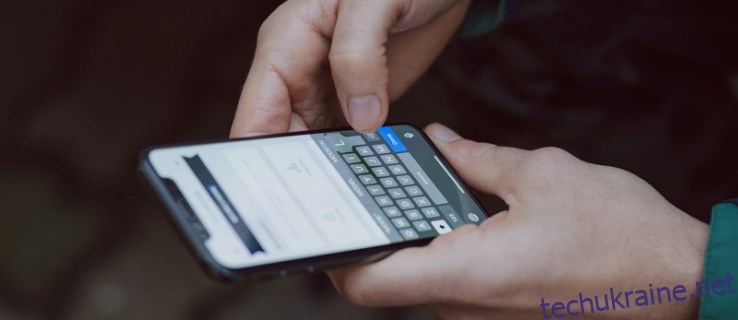Технології стали настільки невід’ємною частиною нашого життя, що насправді може бути нелегко встигати за всім. Так, у нас є календар, електронна пошта та постійна форма зв’язку з нами в будь-який час, але це не означає, що ми можемо йти в ногу з кожним завданням, днем народження, ювілеєм чи нарадою на порядку денному.
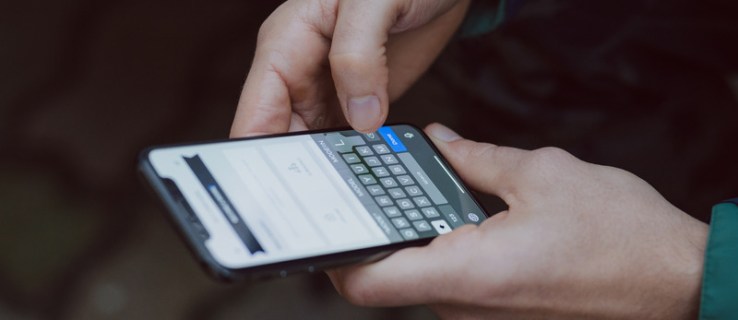
З новими технологіями, що випускаються щодня, було б добре, якби ви могли просто встановити одну річ і забути її. На щастя, планування ваших текстових повідомлень є опцією для користувачів як на платформах Android, так і на iOS. Незважаючи на те, що Android робить його набагато простіше, ніж iOS, ми розглянемо ці параметри для вас у цій статті.
Незалежно від того, чи хочете ви запланувати надсилання повідомлень щороку на чийсь день народження, чи хочете ви спати, поки ваш бос думає, що ви працюєте, це корисна функція, яка може стати вам дуже корисною.
Ми могли планувати електронні листи протягом багатьох років у Outlook, тому цілком правильно, що ми також можемо запланувати текстове повідомлення. Продовжуйте читати, щоб знайти ідеальне рішення для ваших потреб у текстових повідомленнях.
Як запланувати текстове повідомлення на iPhone
На жаль, Apple не має вбудованої функції планування в iOS. За словами деяких розробників додатків, Apple фактично повністю обмежує цю функцію. Ви можете запланувати SMS, але програма лише нагадуватиме вам надіслати його в призначений час. У нас є деякі програми та обхідні шляхи, які допоможуть вам надіслати текст у запланований час, просто майте на увазі, що вам насправді потрібно буде натиснути кнопку «Надіслати», щоб зробити це.
Плануйте текстові повідомлення за допомогою Moxy Messenger на iOS/iPhone
Додаток Moxy Messenger для iPhone можна безкоштовно завантажити з App Store і пропонує безліч зручних функцій. У цій програмі «майже» є все, від планування текстового повідомлення з вкладеннями до планування електронної пошти або повідомлення в соціальних мережах.
Встановіть програму з App Store і натисніть «Дозволити», щоб вона могла отримати доступ до ваших контактів. Зробивши це, просто додайте контакт або номер телефону в поле призначення, заплануйте надсилання повідомлення та включіть повідомлення, яке ви надсилаєте.













Поки у вас увімкнено сповіщення для Moxy Messenger, ви отримаєте сповіщення про те, що настав час надіслати повідомлення. Відкрийте програму, внесіть зміни, якщо потрібно, а потім надішліть її. Це так просто!
Використання ярликів Siri
iOS має унікальну програму «Ярлики», яка може допомогти вам з автоматизацією. Ідея цього полягає в тому, що ви можете повідомити Siri надіслати певне повідомлення комусь і налаштувати його заздалегідь. На жаль, вам все одно потрібно буде розпочати дію в той момент, коли ви готові надіслати його, і на його налаштування (за результатами наших тестів) потрібно більше часу, ніж просто попросити Siri нагадати вам надіслати текст на адресу конкретний час.
Існують ярлики сторонніх розробників, які ви можете додати, але спочатку ви повинні перейти в налаштування на вашому iPhone і знайти підменю «Ярлики». Звідти вам потрібно буде увімкнути опцію довіряти невідомим ярликам.

Додавши ярлик для планування на свій вибір, поверніться до програми Ярлики (доступна для завантаження з App Store, якщо вона ще недоступна на вашому телефоні) і додайте її до своїх ярликів Siri.
Як було зазначено раніше, навіть якщо це додано, вам потрібно буде ініціювати повідомлення, перш ніж воно буде надіслано.
Як запланувати текстове повідомлення на Android
Android є настільки широко використовуваною операційною системою, що фактично виробники повинні включити функцію розкладу тексту. Наприклад, Samsung пропонує цю функцію ізначально, а Google Pixel — ні.
Залежно від моделі телефону, яку ви використовуєте, вам знадобиться сторонній додаток для текстових повідомлень, щоб запланувати текстове повідомлення. Android робить це трохи простіше, ніж iOS, тому давайте розглянемо деякі програми, які можна використовувати, щоб увімкнути цю функцію.
Майте на увазі, що деякі з цих програм мають бути програмою для обміну повідомленнями за замовчуванням на вашому телефоні, ви можете призначити це в налаштуваннях.
Textra
Textra — це безкоштовна програма для обміну повідомленнями, яка надає користувачам більше функціональних можливостей та можливостей налаштування, ніж більшість рідних програм обміну повідомленнями. Ви можете завантажити його безпосередньо з магазину Google Play і призначити як додаток для обміну повідомленнями за замовчуванням.

Все, що вам потрібно зробити після того, як ви встановили Textra та встановили її як програму за замовчуванням, — це натиснути піктограму таймера внизу, встановити дату й час, ввести повідомлення та натиснути значок стрілки, щоб надіслати.
Якщо ви вирішите відредагувати чи видалити його, просто торкніться значка таймера, що з’явиться поруч із вашим текстом, щоб перемістити, скопіювати або відредагувати своє повідомлення.
Зробіть це пізніше
Do It Later — це чудова програма, яка безкоштовно доступна в Google Play Store, і її варто використовувати, навіть якщо у вашому телефоні є вбудована функція планування. Що нам дуже подобається в цій програмі, так це те, що вам не потрібно призначати її як програму обміну повідомленнями за замовчуванням, як у Textra та інших сторонніх службах обміну повідомленнями.
Мало того, ви також можете запланувати електронні листи та інші форми зв’язку, що дає вам можливість працювати з програмою «все в одному».
Щоб запланувати повідомлення, завантажте програму, відкрийте її та торкніться значка плюс «+» у нижньому правому куті. Далі введіть ім’я контакту, повідомлення, яке ви надсилаєте, і виберіть час, коли ви хочете його надіслати.

У Do It Later є деяка реклама, але не так багато, щоб ви не могли вміло працювати з програмою. Також йому знадобиться доступ до програми для обміну текстовими повідомленнями, контактів і програми для дзвінків.
Інші зручні функції включають можливість схвалити повідомлення до того, як програма надішле ваше повідомлення (що чудово, якщо у вас є щось на думці, але ви хочете подумати про це перед надсиланням) і надіслане сповіщення. Загалом, це досить пристойний обхідний шлях для планування текстів, якщо ви не проти кількох оголошень.
Як запланувати текстове повідомлення на телефонах Samsung
Якщо ви використовуєте останній телефон Samsung Galaxy, встановлений інтерфейс користувача TouchWiz має вбудовану можливість планувати SMS. Це акуратний маленький інструмент, який дозволяє автоматично планувати текстове повідомлення для надсилання пізніше з програми текстових повідомлень.
Зазвичай роздуті програми та накладки в комплекті є проблемою і швидко відправляються на смітник. Samsung TouchWiz насправді дуже хороший. Планування текстових повідомлень є однією з найкорисніших функцій цього накладання.
Багато користувачів скаржилися, що більше не бачать можливості планувати повідомлення з новими оновленнями Android. Попередні оновлення зберігали функцію в меню з трьома крапками поруч із текстовим полем. Сучасні користувачі будуть раді дізнатися, що він все ще існує.
Щоб запланувати текстове повідомлення на телефоні Samsung, відкрийте програму для текстових повідомлень і виберіть контакт, а потім дотримуйтесь цих інструкцій:
Торкніться значка «+» біля текстового поля.

У меню, що з’явиться, виберіть «Запланувати повідомлення».
Виберіть час і дату та виберіть Готово.

Далі натисніть «Готово», і ваше повідомлення буде надіслано автоматично в цей день і час. З Android 10 також дуже легко редагувати та видаляти заплановані повідомлення. Ось як:
Виберіть піктограму годинника поруч із запланованим текстом.

Виберіть «Редагувати», щоб внести зміни. Ви також можете вибрати «Надіслати зараз», щоб обійти запланований час і негайно надіслати текст, або натиснути «Видалити», щоб повністю видалити повідомлення.

Після того, як ви внесли відповідні зміни (текст чи час), клацніть піктограму паперового літачка, щоб знову запланувати текст.

Знаєте якісь інші гідні програми, щоб запланувати текстове повідомлення для відправки пізніше? Знаєте обхідний шлях, який не вимагає програми? Розкажіть нам про це нижче, якщо так!